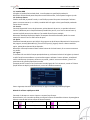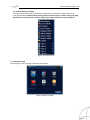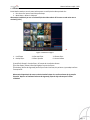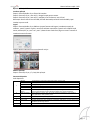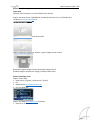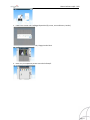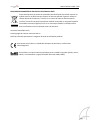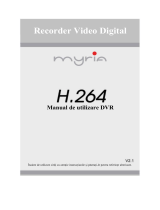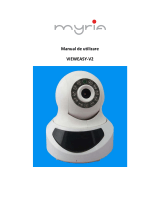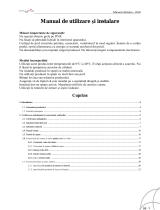Manual utilizare rapid – DVR
pg. 1
1. Instalare de bază
1.1 Instalare HDD
Vă rugăm să instalați înainte hard discul, in conformitate cu specifcațiile produsului.
Observație: Echipamentul poate funcționa normal fără hard disc, însă nu poate înregistra și reda.
1.2 Conectare mouse
Există o mufă USB pe panoul frontal și o mufă USB pe panoul din spate. Acestea pot fi utilizate
pentru a conecta mouse-ul, un U DISC și modulul WIFI. Vă rugăm să citiți specificațiile produselor
înainte de a le conecta.
1.3 Pornire
Conectați dispozitivul la sursa de alimentare, apăsați butonul de pornire, se aprinde indicatorul
luminos și NVR este pornit. După finalizarea procedurii de pornire, se va auzi un semnal sonor și
setarea implicită pentru ieșirea video va fi pe modul afișare ferestre multiple.
Observație: Restartați dispozitivul după o întrerupere anormală a alimentării, NVR-ul va reveni
automat la starea în care se afla înainte de oprire.
1.4 Oprire
Există două metode pentru a opri NVR-ul: din program sau de la butonul dispozitivului. Pentru oprire
din program, accesați [Main Menu]> [Turn off the system]> [Logout]. Pentru a doua metodă de
oprire, apăsați direct butonul de pe dispozitiv.
Observație: Informațiile setate trebuie salvate înainte de a înlocui bateria, în caz contrar acestea se
vor pierde.
1.5 Logare
În momentul în care NVR-ul începe operația de boot up, utilizatorul trebuie să se logheze și sistemul
va oferi funcțiile coresunzătoare cu previzualizare pentru utilizator. Pentru utilizator, există două
setări: administrator și oaspete; acestea nu au parolă. „Admin” are acces nelimitat, „Guest” are
premisiunea de a efectua operațiuni normale.
Protecție parolă: În cazul în care parola este introdusă greșit de 7 ori consecutiv, contul va fi blocat
(După reboot sau după o jumătate de oră, contul va fi deblocat automat).
Pentru siguranța sistemului dumneavoastră, vă rugăm să modificați parola după logare.
Manual de utilizare rapidă pentru DVR
Executați clic dreapta cu mouse-ul pentru a comuta între ferestre.
Data sistemului, ora și numele canalului sunt afișate în fiecare fereastră de vizionare. Supravegherea
video și starea de alarmă sunt afișate în fiecare fereastră.
1
Stare înregistrare
3
Pierdere imagine
2
Detectare mișcare
4
Blocare cameră
Tabelul 3.1 Prezentare pictograme

Manual utilizare rapid – DVR
pg. 2
1.6 Shortcut meniu pe desktop
În modul previzualizare puteți să executați clic dreapta pe mouse pentru a accesa shortcut-ul
meniului pe desktop. Meniul include: meniu principal, mod înregistrare, redare, control PTZ, High
Speed PTZ, ieșire alarmă, setare culoare, relgare ieșire, logare, vizionare ecrane 1/4/8/9/16.
Figura 3.2 Shorcut meniu
1.7.1. Meniu principal
Când vă logați, meniul principal al sistemului arată astfel:
Figura 3.3 Meniu principal

Manual utilizare rapid – DVR
pg. 3
1.7.2 Redare
Există două metode pe care le puteți utiliza pentru a reda fișierele video pe hard disc.
1. Din shortcut-ul pentru meniu de pe desktop.
2. Main Menu > Record > Playback
Observație: Hard discul pe care se salvează fișierele video trebuie să fie setat ca read-write sau ca
read-only (4.5.1)
Figura 3.4 Redare imagine
1. Listă fișiere 2. Informații fișier 3. Căutare fișier
4. Backup fișier 5. Sfaturi operare 6. Control redare
[Listed files] Căutați în lista de fișiere, în funcție de criteriile de căutare.
[File information] Căutați informațiile găsite cu privire la fișiere.
[File backup] Salvare de siguranță pentru fișierul ales. Executați clic pe buton și procedați conform
instrucțiunilor.
Observație: Dispozitivul de stocare trebuie instalat înainte de a realiza salvarea de siguranță a
fișierelor. După ce se finalizează salvarea de siguranță, fișierele deja salvate pot fi redate
individual.

Manual utilizare rapid – DVR
pg. 4
Operare aplicație CMS
Instalare aplicație
Etapa 1. Executați dublu clic pe fișierul de instalare.
Etapa 2. Executați clic pe „next step” și alegeți locația pentru stocare.
Etapa 3. Executați clic pe „next step” și așteptați să se finalizeze și ieșiți la final.
Observație: Pentru alte versiuni de CMS, mai întâi dezintalați versiunea veche de CMS și apoi
instalați-o pe cea nouă.
Logare
Etapa 1. Executați dublu clic pe CMS.exe și apare fereastra de logare; introduceți numele de
utilizator , parola și portul. Implicit, numele de utilizator este admin și parola este 123456. După
aceea, executați clic pe „save” sau „auto” și data viitoare când vă veți loga nu va mai fi necesar să
intoduceți aceste informații.
Etapa 2. Meniul CMS este așa cum se observă mai jos:
Părăsire aplicație
Etapa 1. Executați clic pe „X” și ieșiți din aplicație.
Conectare dispozitiv
Listă dispozitive
1
Monitor
Supraveghere în timp real pe mai multe canale, shortcut, PTZ
Redare
Redare și descărcare
Utilizator
Adăugare, ștergere și modificare
Dispozitiv
Adăugare/Ștergere codor și decodor și suport căutare automată
Business
Gestionare stocare, plan tur, E-map, link alarmă
Gestionare
Sistem
Setare limbă, start cu OS, logare automată, începere înregistrare la ora setată,
revenire la previzualizare, setare alarmă, verificare timp, stocare înregistrare
2
Separare ecrane
Pot fi afișate unul, patru, șase, opt, nouă, șaisprezece, douăzeci și cinci, treizeci și
șase, patruzeci și nouă și șaizeci și cinci.
3
Listă dispozitive
Afișare dispozitive în „Directpry tree”, toate informațiile
4
Monitorizare
Înregistrare multiplă în timp real. Oprire, captare, înregistrare
5
Control PTZ
Control direcție PTZ, zoom, focalizare și deschidere. Setare PTZ, cum ar fi viteză, punct
predefinit, punct loop, scanare
6
Instrumente
Shortcut
7
Notificări
Afișare alarmă, mesaj logare, etc.

Manual utilizare rapid – DVR
pg. 5
Utilizare de la distanță, pe web
Logare web
Conectați-vă la rețea pentru a controla DVR-ul de la distanță.
Etapa 1. Descărcați X activ și deschideți IE. Introduceți adresa IP, cum ar fi 192.168.1.85 și
introduceți http://192.168.1.85 în IE.
Etapa 2. Când conectarea este OK, apare astfel:
Etapa 3. Logați-vă cu numele de utilizator și parola. Alegeți stream-ul dorit.
Deschidere imagine: Alegeți canalul și deschideți imaginea dorită.
Închidere imagine: Executați clic stânga și închideți canalul video.
Utilizare tehnologie cloud
Etapa 1. Setare cloud.
1. [Main menu] > [System] > [Net service] > [Cloud]
2. Clic
3. Adresa IP este http://www.topslink.net
4. Port și ID dispozitiv
Etapa 2. Deschideți www.topslink.net în browser
1. Semnați cu un cont nou.

Manual utilizare rapid – DVR
pg. 6
2. Logați-vă cu contul nou și adăugați dispozitivul (ID, nume, nume utilizator și canale).
3. Clic pentru vizionare în timp real și alegeți canalul dorit.
4. Dublu clic pe echipament pentru setare de la distanță.

Manual utilizare rapid – DVR
pg. 7
RECICLAREA ECHIPAMENTELOR ELECTRICE SI ELECTRONICE UZATE
Acest simbol prezent pe produs sau pe ambalaj semnifică faptul că produsul respectiv nu
trebuie tratat ca un deșeu menajer obișnuit. Nu aruncați aparatul la gunoiul menajer la
sfârșitul duratei de funcționare, ci duceți-l la un centru de colectare autorizat pentru
reciclare. În acest fel veți ajuta la protejarea mediului înconjurător și veți putea împiedica
eventualele consecințe negative pe care le-ar avea asupra mediului și sănătății umane.
Pentru a afla adresa celui mai apropiat centru de colectare:
Contactați autoritățile locale;
Accesați pagina de internet: www.mmediu.ro
Solicitați informații suplimentare la magazinul de unde ați achiziționat produsul
Acest aparat este conform cu standardele Europene de securitate și conformitate
electromagnetică
Acest produs nu conține materiale periculoase pentru mediul înconjurător (plumb, mercur,
cadmiu, crom hexavalent și agenți inflamabili bromurați: PBB și PBDE).
-
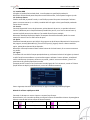 1
1
-
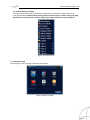 2
2
-
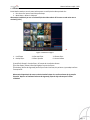 3
3
-
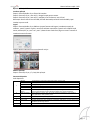 4
4
-
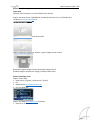 5
5
-
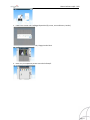 6
6
-
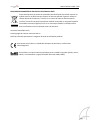 7
7
Myria MY2800 Manualul proprietarului
- Tip
- Manualul proprietarului
- Acest manual este potrivit și pentru
Lucrări înrudite
Alte documente
-
HEIDENHAIN TNC 620 (81760x-17) Manual de utilizare
-
Nedis SEC-SETDVR40 Manual de utilizare
-
ESET NOD32 Antivirus 15 Manualul proprietarului
-
Kruger Matz KM2240 Manualul proprietarului
-
ESET Endpoint Antivirus for Windows 10.1 Manualul proprietarului
-
ESET NOD32 Antivirus 16.0 Manualul proprietarului
-
ESET NOD32 Antivirus 16.2 Manualul proprietarului
-
ESET Endpoint Security for Windows 10.1 Manualul proprietarului
-
ESET Endpoint Antivirus for Windows 11 Manualul proprietarului